打开设置
你可以在 Midjourney 的服务器,或者 Midjourney Bot 聊天窗口,输入 /setting,然后按下回车:
![图片[1]-葫芦娃AI-一起学AIMidjourney 基础设置-葫芦娃AI-一起学AI葫芦娃AI](https://huluwaai.com/wp-content/uploads/2023/05/20230504185552-561d1.png)
接着你就能看到这样的 Bot 消息:
![图片[2]-葫芦娃AI-一起学AIMidjourney 基础设置-葫芦娃AI-一起学AI葫芦娃AI](https://huluwaai.com/wp-content/uploads/2023/05/20230504185552-c4eb3.png)
版本设置
第一二行是版本切换,你可以根据自己的需要切换不同的版本,MJ Version 1-5 分别表示 Midjourney 的不同版本,切换后,输出的所有图,默认都会用该版本生成,各个版本区别请查阅 Midjourney 各版本差异。 2023 年 4 月 5 日,Midjourney 上线了其 Niji 5,所以版本设置截图里会有 Niji 4 和 Niji 5 Mode 按钮,请知悉:
![图片[3]-葫芦娃AI-一起学AIMidjourney 基础设置-葫芦娃AI-一起学AI葫芦娃AI](https://huluwaai.com/wp-content/uploads/2023/05/20230504185553-8818b.png)
图像质量设置
第三行是图像质量设置。注意这个参数并不影响分辨率。它改变的更多的是图片的细节,详细的介绍可以查阅 Midjourney Prompt 高级参数 这一章。
基本上保持默认的就可以了,即图中的 Base quality:
![图片[4]-葫芦娃AI-一起学AIMidjourney 基础设置-葫芦娃AI-一起学AI葫芦娃AI](https://huluwaai.com/wp-content/uploads/2023/05/20230504185554-627a2.png)
风格设置
第四行风格设置,风格设置简单理解,这个值越低会更符合 prompt 的描述,数值越高艺术性就会越强,但跟 prompt 关联性就会比较弱。详细的介绍可以查阅 Midjourney Prompt 常用参数 这一章。
![图片[5]-葫芦娃AI-一起学AIMidjourney 基础设置-葫芦娃AI-一起学AI葫芦娃AI](https://huluwaai.com/wp-content/uploads/2023/05/20230504185555-3c7a6.png)
隐私设置
这个设置默认是 Public(公开),只有付费的 Pro 用户可以将其设置为 Stealth Mode(隐私),Basic 和 Standard 都没法设置为 Stealth,对 Midjourney 付费感兴趣的可以看看 订阅 Midjourney 会员 这一章。
![图片[6]-葫芦娃AI-一起学AIMidjourney 基础设置-葫芦娃AI-一起学AI葫芦娃AI](https://huluwaai.com/wp-content/uploads/2023/05/20230504185555-83f1e.png)
Remix 设置
Remix Mode 目前是一个实验功能,可能会随时更改或删除。
![图片[7]-葫芦娃AI-一起学AIMidjourney 基础设置-葫芦娃AI-一起学AI葫芦娃AI](https://huluwaai.com/wp-content/uploads/2023/05/20230504185556-d4aa6.png)
我自己使用下来,有点像 blend(混合)图片模式,使用方法是这样的。首先在 Remix 模式下,点击 Variation 按钮,会弹出一个 Prompt 输入框,输入完后,模型会在不改变第一张图的结构的情况下,增加 Prompt 里提到的内容,比如下面这个例子,第一张图原来是一堆南瓜,点击 Variation 按钮输入 pile of cartoon owls ,就会生成了一张保留原来南瓜图构图,但主体换成了卡通猫头鹰的图。
![图片[8]-葫芦娃AI-一起学AIMidjourney 基础设置-葫芦娃AI-一起学AI葫芦娃AI](https://huluwaai.com/wp-content/uploads/2023/05/20230504185557-58fc3.png)
生成速度设置
这个默认是 Fast Mode,这个只有付费的 Standard 和 Pro 用户可以设置,其余用户都是 Fast Mode。Standard 和 Pro 用户可以在 Relax Mode 模式下,生成无限图片。对 Midjourney 付费感兴趣的可以看看 订阅 Midjourney 会员 这一章。
![图片[9]-葫芦娃AI-一起学AIMidjourney 基础设置-葫芦娃AI-一起学AI葫芦娃AI](https://huluwaai.com/wp-content/uploads/2023/05/20230504185558-7d141.png)
© 版权声明
文章版权归作者所有,未经允许请勿转载。
THE END
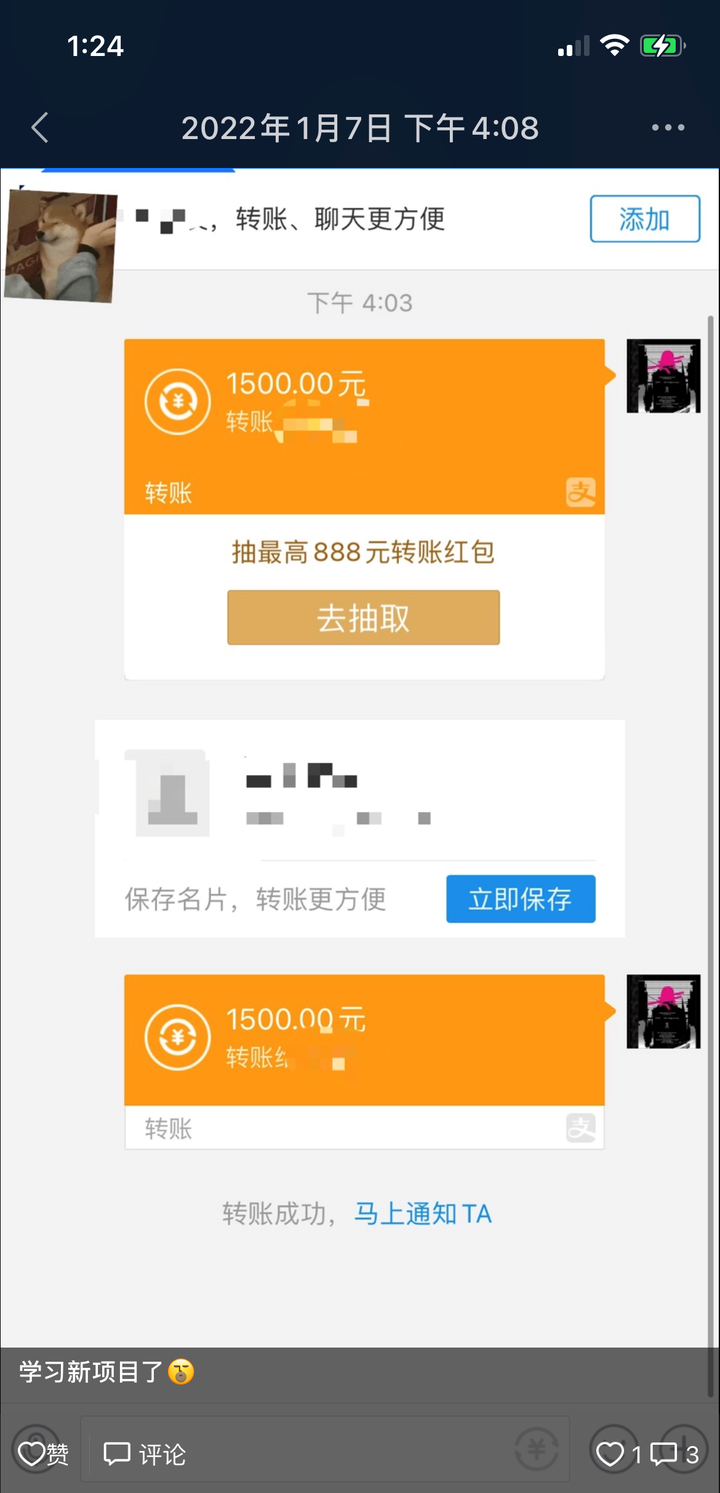


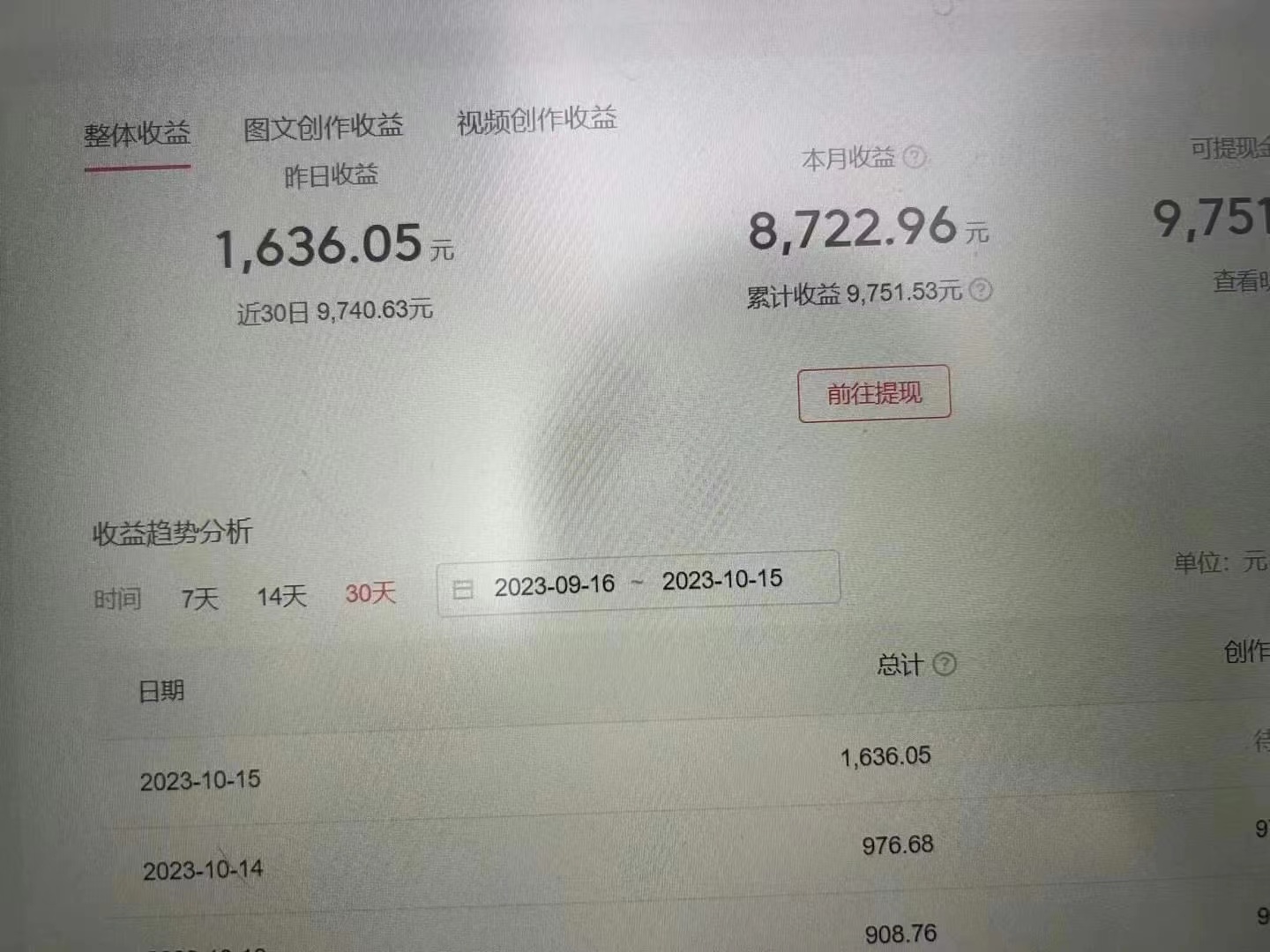


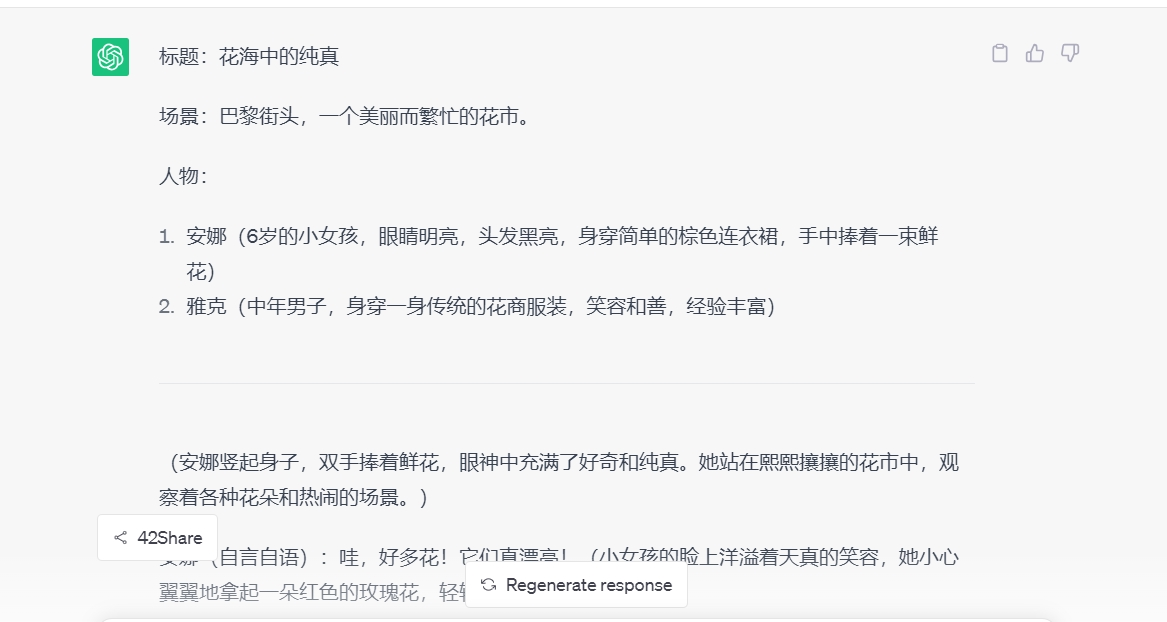

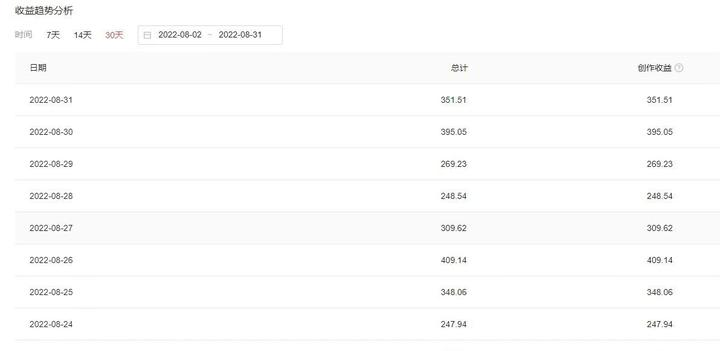
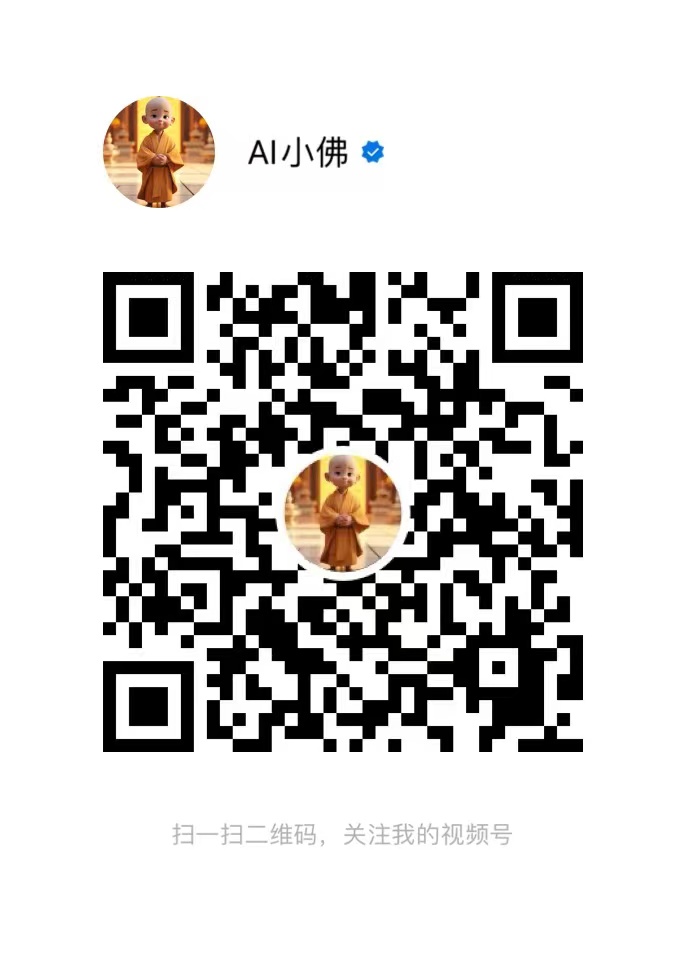
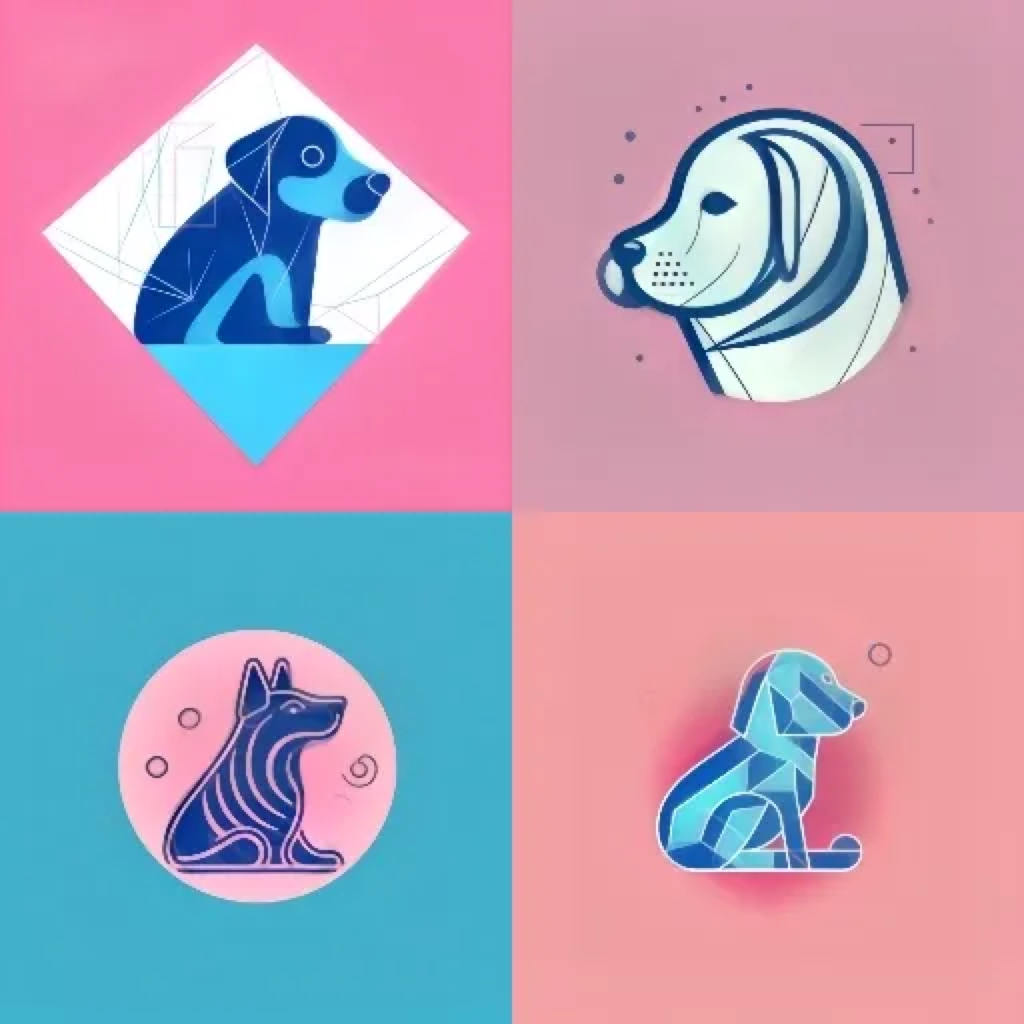






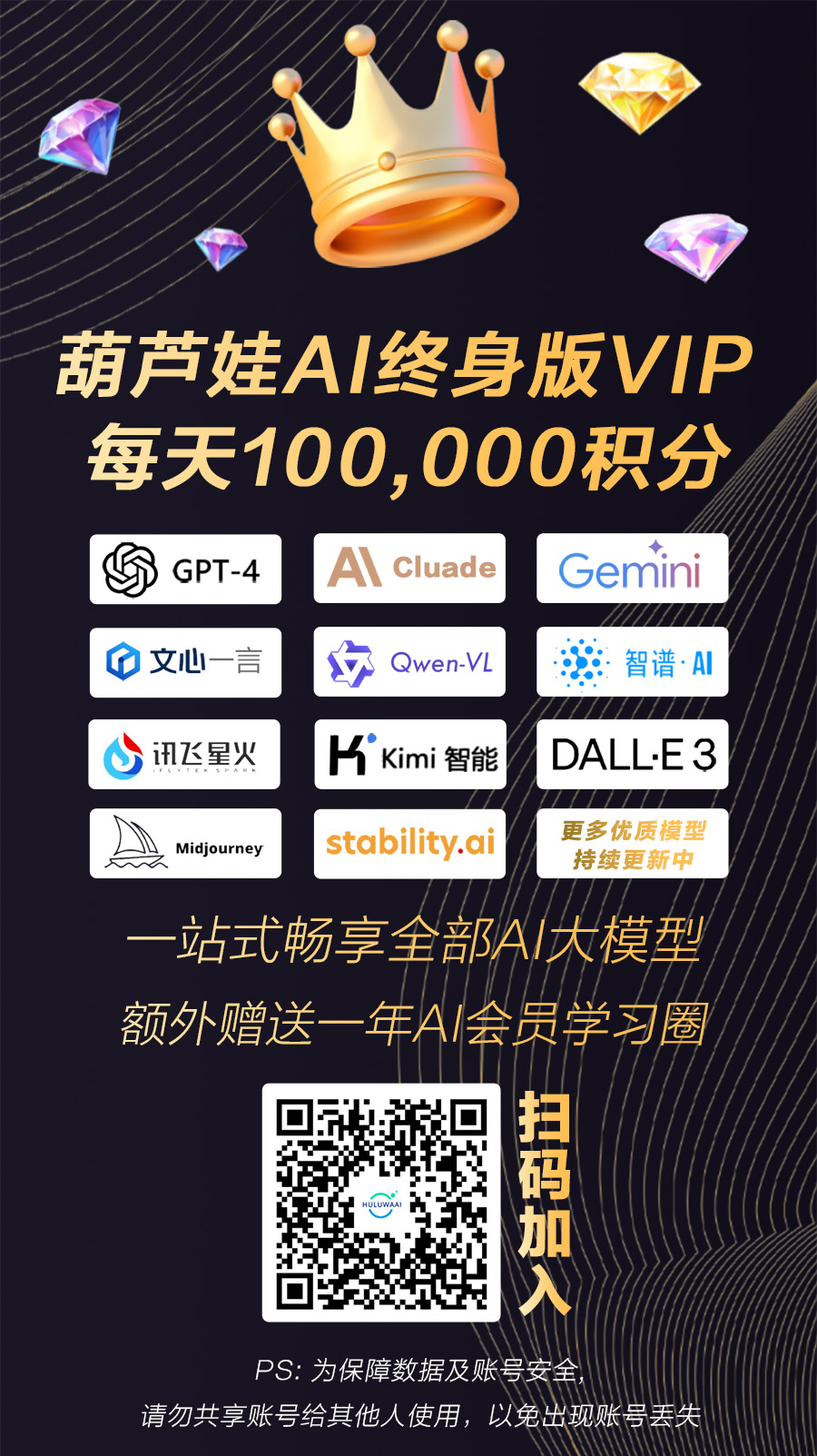
暂无评论内容